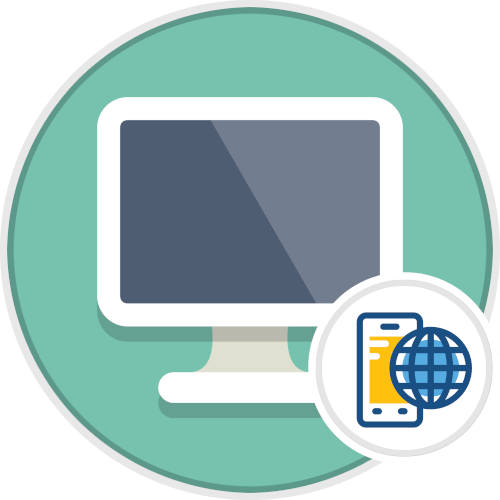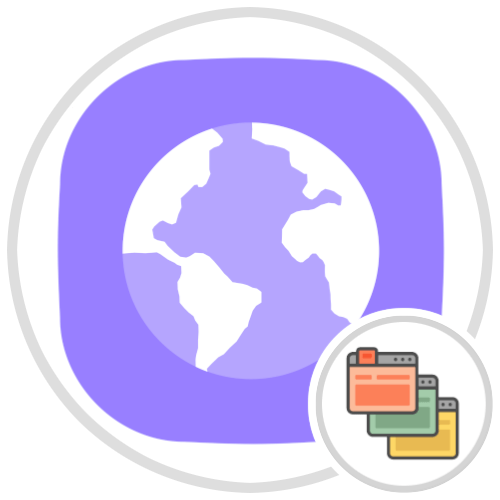Зміст

Варіант 1: Віртуальна пам'ять
При установці будь-якої операційної системи на ноутбук створюється файл підкачки, який відповідає за розподіл віртуальної пам'яті. Необхідна вона для того, щоб в разі заповнення всього обсягу оперативної пам'яті надлишок даних переміщався на жорсткий диск або твердотільний накопичувач. Це позбавляє користувачів від виникнення спонтанних помилок.
Файл підкачки спочатку може бути налаштований неправильно і його обсягу не вистачить для комфортної роботи за ноутбуком. В такому випадку рекомендується збільшити віртуальну пам'ять вручну. У різних версіях операційної системи від Microsoft це робиться по-різному. У нас на сайті є окремі статті для Windows 10 / 8 / 7 / XP. Перейдіть за відповідним посиланням нижче, щоб ознайомитися з наданою там інформацією.
Детальніше: як збільшити файл сторінки в Windows 10 / 8 / 7 / XP
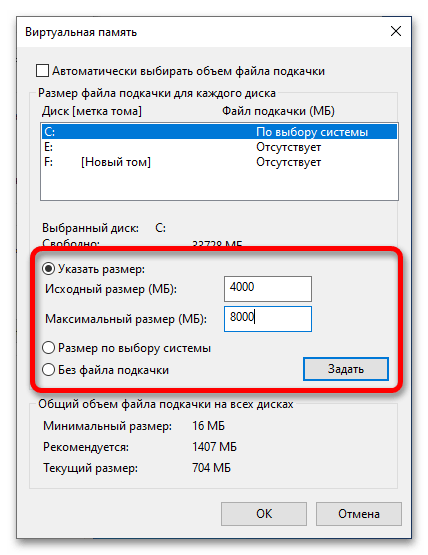
Користувачі Windows 11 для вирішення поставленого завдання повинні виконати наступні дії:
- Відкрийте вікно системних параметрів будь-яким доступним способом. Найпростіше це зробити, скориставшись пошуком. Клацніть по відповідній іконці на панелі завдань і введіть запит
»Параметри". У результатах видачі клацніть по назві однойменного додатка. - У вікні налаштувань перейдіть у вкладку «Система» . Потім в основній області перегорніть список розділів до самого низу і клацніть по пункту " Про систему» .
- Розкрийте приховане меню " Характеристики пристрою» і перейдіть за посиланням " Додаткові параметри системи» , яка розташована в блоці " посилання на тему» .
- У вікні, пройдіть на вкладку»додатково" і натисніть на кнопку «Параметри» , розташованої в блоці " швидкодія» .
- Відкрийте вкладку»додатково" і в області «Віртуальна пам'ять» натисніть кнопку " змінити» . Тут же можна подивитися поточний обсяг файлу підкачки.
- Приберіть позначку з пункту " автоматично вибирати обсяг файлу підкачки» , встановіть перемикач у положення " вказати розмір» і введіть потрібні значення в поля " оригінальний розмір» і " максимальний розмір» . Після цього натисніть «ОК» , щоб зберегти зміни.
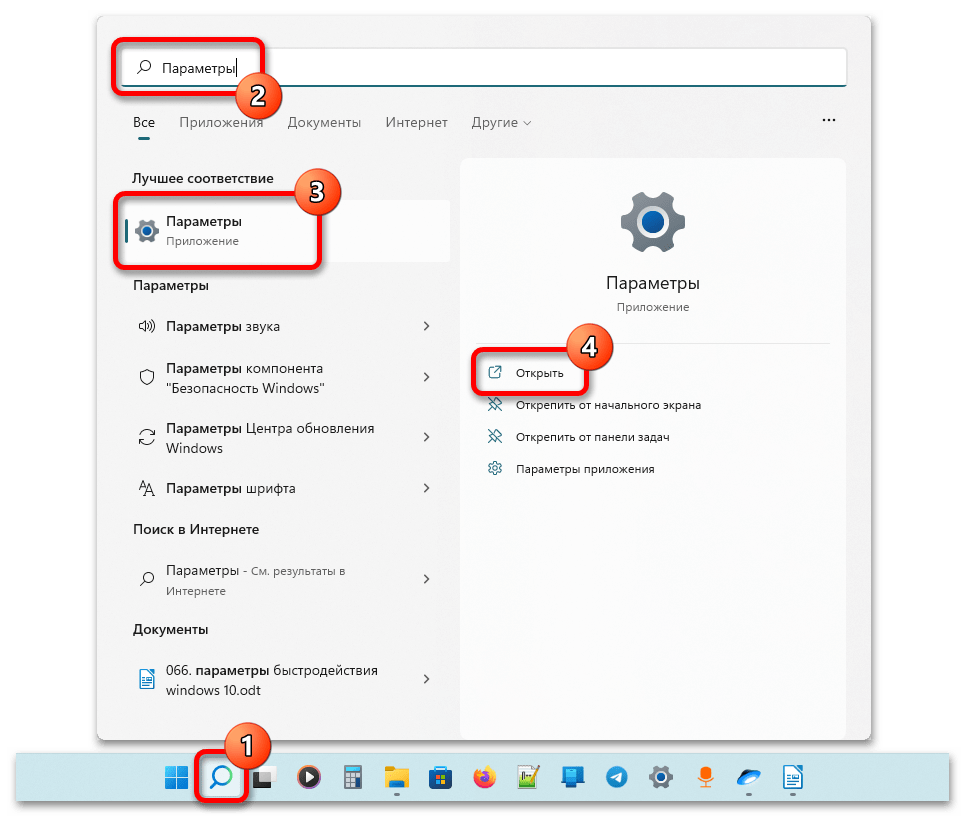
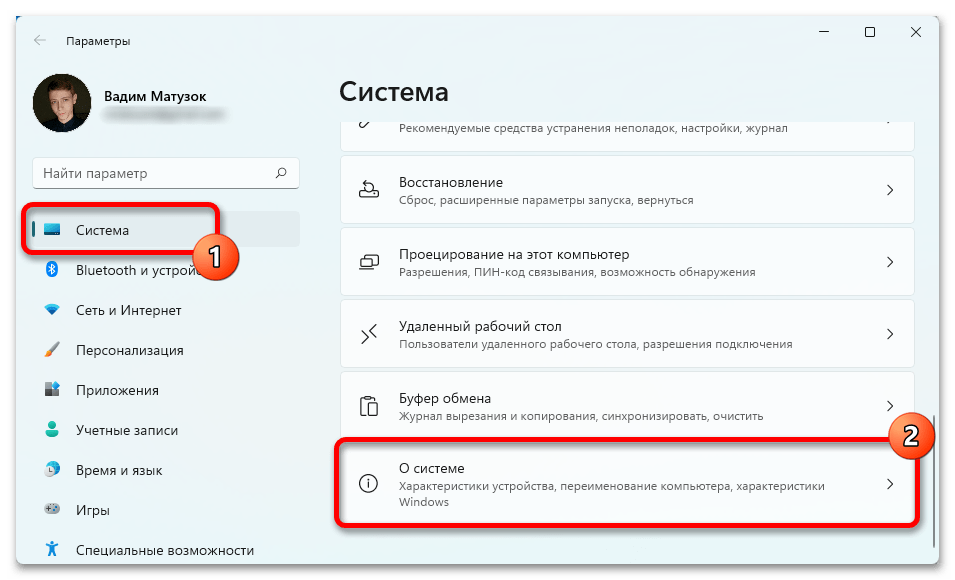
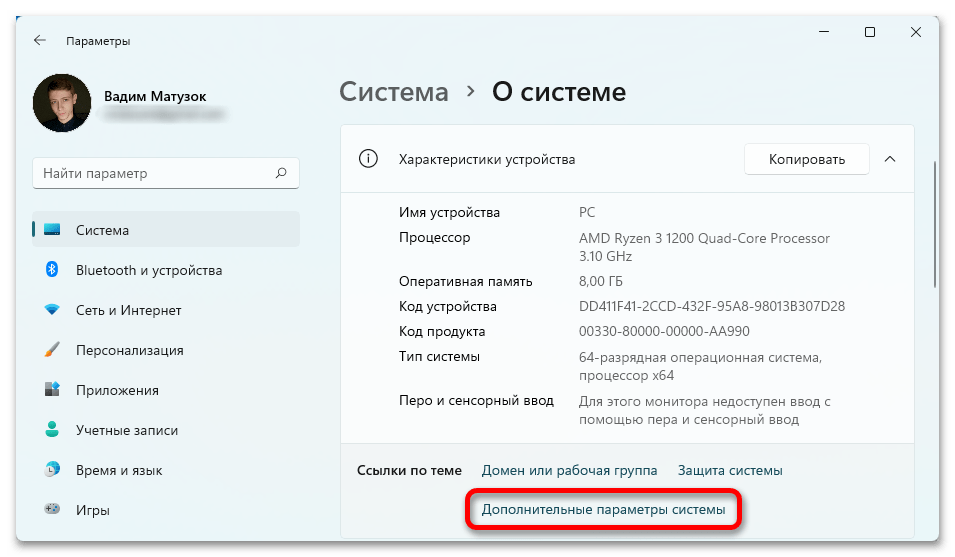
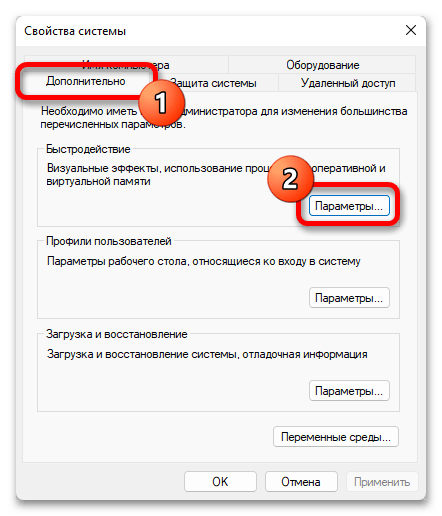
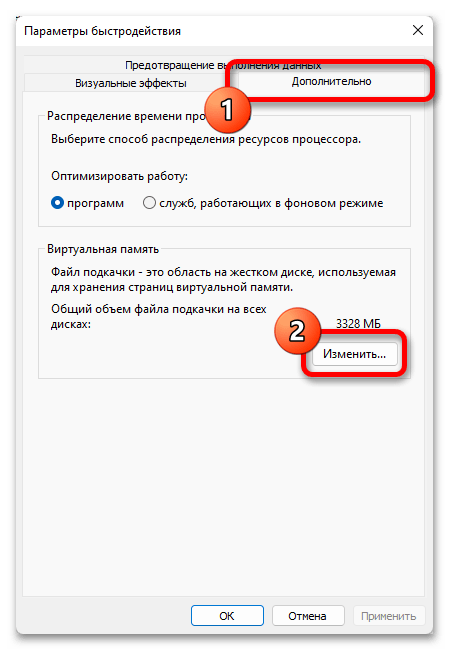
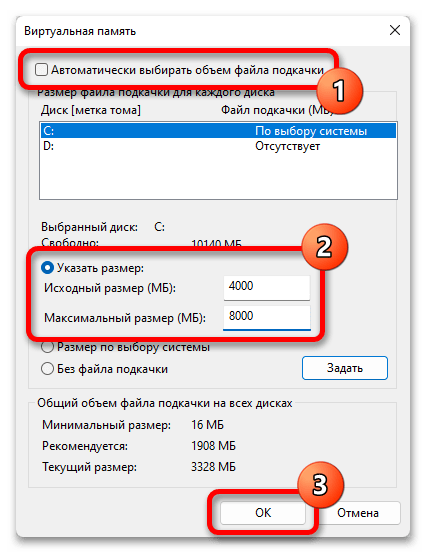
Важливо! обчислити оптимальний розмір файлу підкачки для конкретного ноутбука можна за формулою. На нашому сайті є окрема стаття, присвячена цій темі. При необхідності рекомендуємо ознайомитися з викладеною там інформацією, перейшовши за посиланням нижче.
Детальніше: Як визначити оптимальний розмір файлу підкачки в Windows
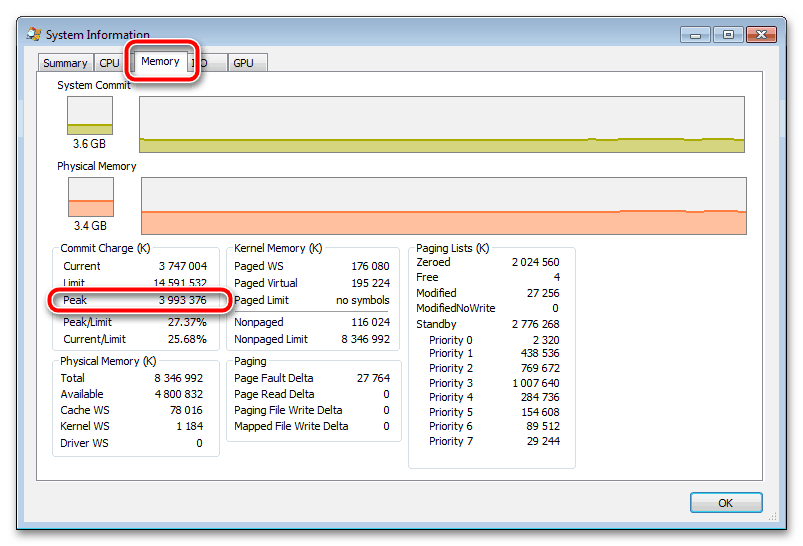
Варіант 2: Відеопам'ять
Ноутбуки часто поставляються в комплекті з інтегрованим відеочіпом, який розпаяний безпосередньо на кристалі процесора, а в більш дорогих моделях відеокарта зовсім винесена в окремий чіп і є дискретною. Цей компонент відповідає в основному за обробку тривимірних об'єктів, але може брати участь і в інших розрахунках. На його продуктивність впливає безліч характеристик, одна з яких — пам'ять. При необхідності її можна збільшити програмним способом. На нашому сайті є окрема стаття, в якій автор надає методи як для інтегрованої відеокарти, так і для дискретної.
Детальніше: як збільшити відеопам'ять на ноутбуці
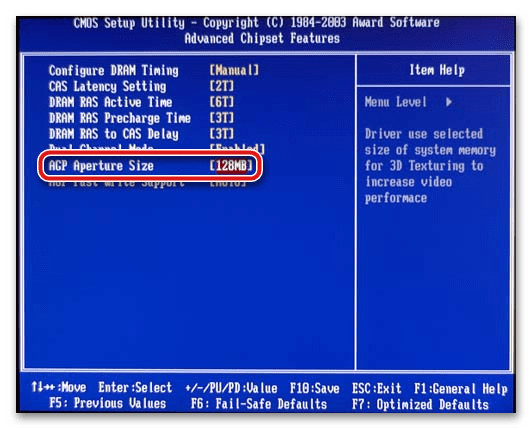
Варіант 3: постійна пам'ять
В процесі користування ноутбуком можна зіткнутися з нестачею дискового простору для зберігання файлів. В такому випадку є кілька рішень виниклої проблеми — очищення вже зайнятого обсягу постійної пам'яті, підключення нового або заміна вже наявного накопичувача.
Спосіб 1: Очищення зайнятого простору диска
Якщо на диску ноутбука закінчується вільний простір, його можна розширити шляхом видалення непотрібних файлів. Першочергово рекомендується видалити видалені файли. Справа в тому, що в будь-якій операційній системі Windows після натискання на кнопку " видалити» дані не очищаються, а переносяться в окрему папку, так що фізично вони ще продовжують займати вільний простір накопичувача.
Щоб стерти їх остаточно, потрібно застосувати спеціальне програмне забезпечення від стороннього розробника або скористатися відповідними штатними інструментами. Про це детально розповідається в окремій статті на нашому сайті.
Детальніше: як видалити видалені файли з жорсткого диска
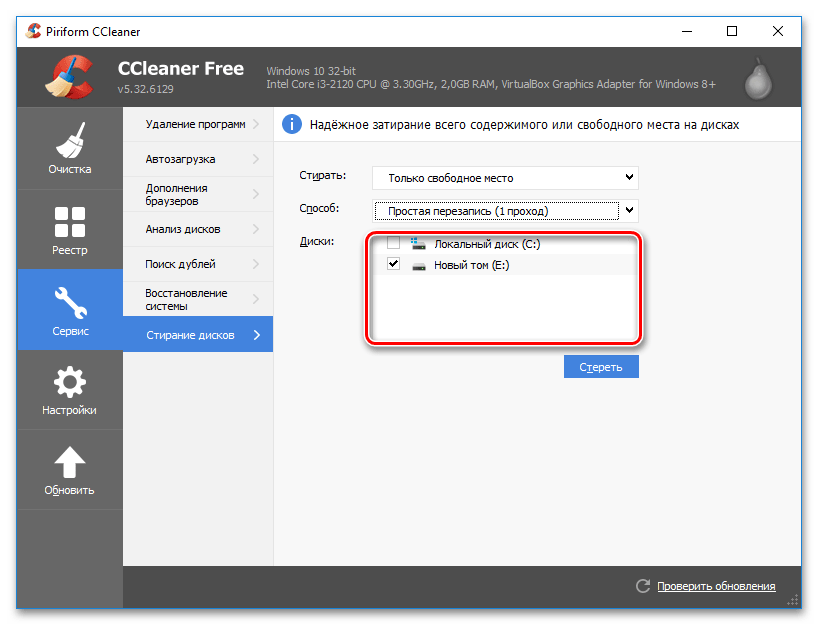
У процесі користування ноутбуком в ньому накопичуються тимчасові файли, важливі тільки в момент роботи з певним програмним забезпеченням і створювані при його установці. Після виконання цієї процедури вони не потрібні, і їх можна видалити. Для цього використовуються спеціальні програми, але при необхідності є можливість провести очищення і вручну. В іншій публікації на сайті детально розглядається це питання.
Детальніше: як видалити тимчасові файли в Windows
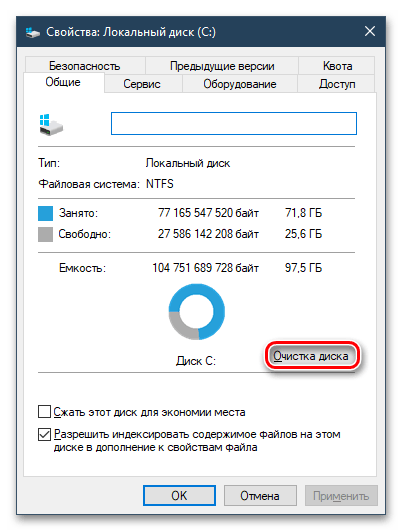
Одноразово звільнити великий обсяг пам'яті на диску можна шляхом видалення встановленого програмного забезпечення. Якщо на ноутбуці є невикористовувані додатки, їх рекомендується деінсталювати. Для цього можна скористатися спеціалізованими програмами або провести процедуру штатними засобами Windows. В іншому матеріалі на нашому сайті всі ці способи докладно описані.
Детальніше: як видалити непотрібні програми на ноутбуці
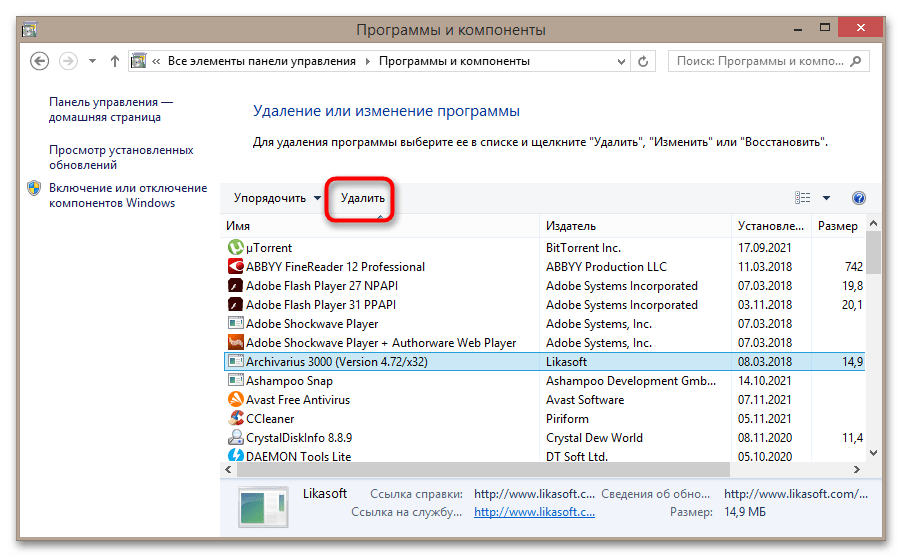
Зверніть увагу! сторонніми розробниками створено безліч додатків, метою яких є якісне очищення дискового простору. Кожен подібний продукт унікальний по-своєму, тому перед вибором рекомендуємо ознайомитися з коротким описом таких рішень. Зробити це можна, перейшовши за посиланням нижче.
Детальніше: Програми для очищення комп'ютера від сміття
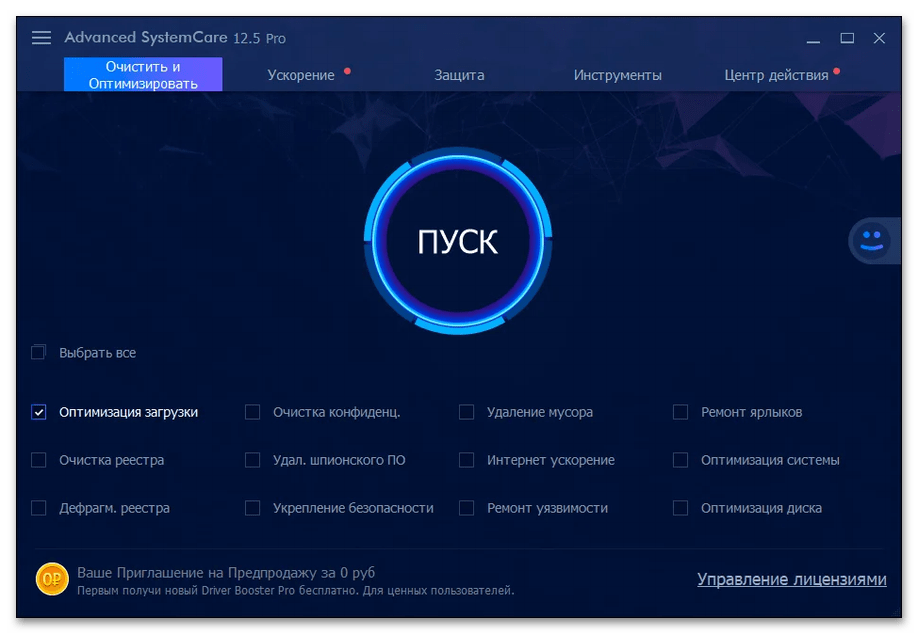
Спосіб 2: Установка додаткового накопичувача
На відміну від персональних комп'ютерів з системним блоком, підключити додатковий накопичувач до ноутбука буває непросто, а у виняткових випадках зовсім неможливо. Основна проблема полягає в тому, що корпус пристрою потрібно розібрати, щоб дістатися до вільних слотів пам'яті. Якщо раніше у вас не було досвіду в подібних заходах, рекомендуємо не проводити процедуру самостійно, а звернутися в сервісний центр за допомогою.
У разі установки додаткового жорсткого диска або твердотільного накопичувача вручну перед розбиранням слід упевнитися, що вільні слоти для потрібного типу носія є на платі ноутбука. Розбирати його для цього не обов'язково, найпростіше вбити модель пристрою в будь-яку пошукову систему з припискою " характеристики»
. У результатах потім слід знайти інтернет-магазин, в якому наводиться детальна специфікація ноутбука, або повноцінну статтю з детальним оглядом.
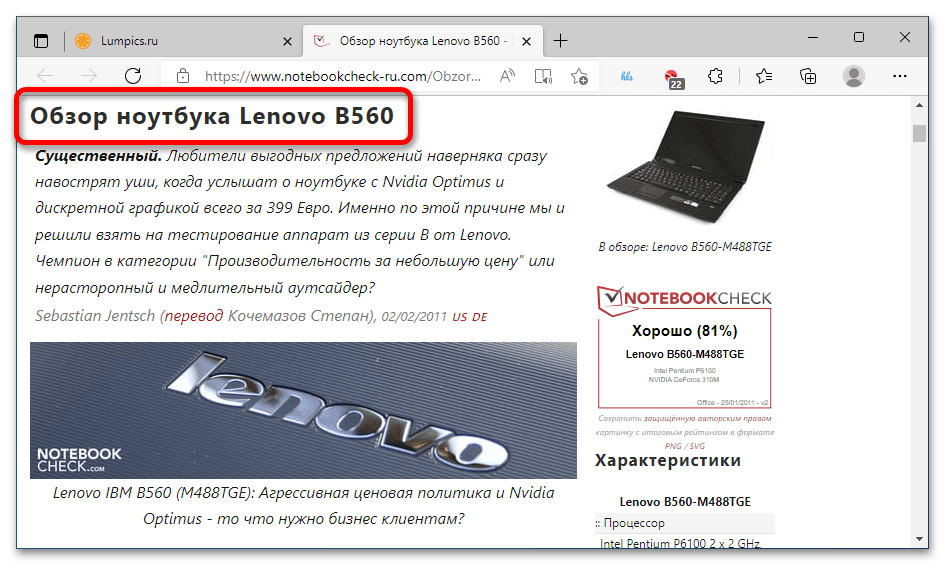
Якщо вільний слот для підключення додаткового накопичувача є, можна приступати до його встановлення. Необхідно акуратно розібрати корпус, підключити до відповідного роз'єму жорсткий диск або твердотільний накопичувач, а потім зібрати корпус назад. На нашому сайті є докладна стаття, в якій описуються всі ці етапи.
Детальніше: як замінити жорсткий диск на персональному комп'ютері або ноутбуці

Важливо! якщо на ноутбуці немає вільних слотів для установки додаткового носія, але є роз'єм для дисковода, підключити жорсткий або твердотільний диск можна через нього. Для цього буде потрібно придбати спеціальний адаптер, в іншому ж процедура установки не відрізняється. Але все одно рекомендуємо попередньо ознайомитися з тематичною статтею на нашому сайті, щоб не допустити помилок при виконанні поставленого завдання.
Детальніше: як встановити жорсткий диск замість CD/DVD-дисковода в ноутбуці
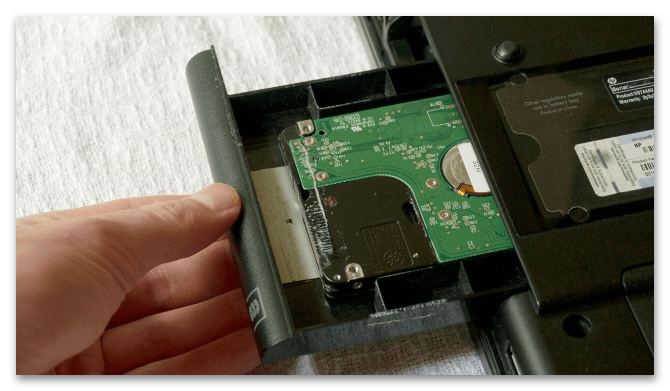
Варіант 4: Оперативна пам'ять
Чимала частина ноутбуків поставляється з вільними роз'ємами під оперативну пам'ять. Таким чином обсяг можна збільшити простим підключенням додаткових плашок до материнської плати. Але попередньо необхідно дізнатися, чи є вільні слоти. Зробити це можна за допомогою спеціальних додатків, які надають повну специфікацію ноутбука, або за допомогою стандартних інструментів операційної системи. У першому випадку рекомендуємо звернутися за допомогою до окремої статті на нашому сайті. У ній розповідається, як дізнатися кількість оперативної пам'яті, встановленої в ноутбуці, але описаними способами можна знайти і інформацію про кількість вільних слотів.
Детальніше: як дізнатися обсяг оперативної пам'яті встановленої на комп'ютері
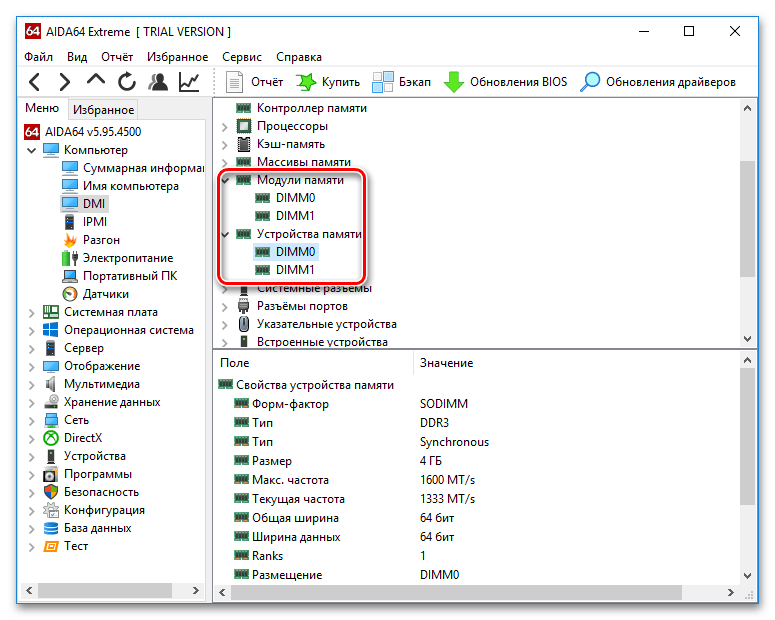
Для швидкого отримання шуканої інформації в Windows 10/11 відкрийте «Диспетчер завдань» будь-яким доступним способом (найпростіше це зробити, скориставшись комбінацією клавіш Ctrl + Shift + Esc ) і перейдіть у вкладку »продуктивність" . На бічній панелі зліва клікніть по пункту «Пам'ять» і зверніть увагу на рядок " використано гнізд» . Саме там і знаходиться шукана інформація.
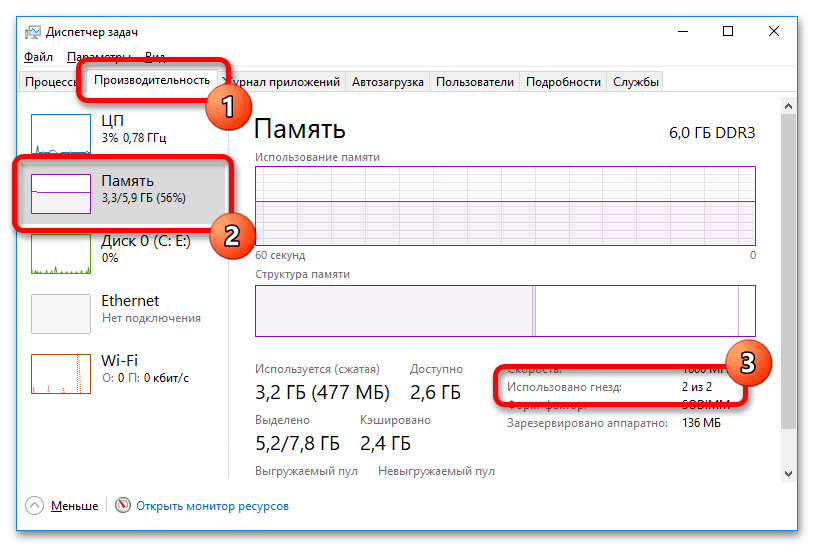
Читайте також: усі способи запуску "диспетчера завдань" у Windows 11 / 10
Примітка! збільшити обсяг оперативної пам'яті ноутбука можна не тільки установкою додаткових плашок, але і шляхом заміни вже наявних на аналоги з більшою місткістю.
Тепер слід дізнатися, який максимальний обсяг оперативної пам'яті підтримує ноутбук, щоб не переплачувати на етапі покупки. Зробити це можна із застосуванням інструментів операційної системи або відвідавши сайт виробника. Більш детально ці способи розглядаються в іншому матеріалі на нашому сайті.
Детальніше: як дізнатися максимальний обсяг оперативної пам'яті
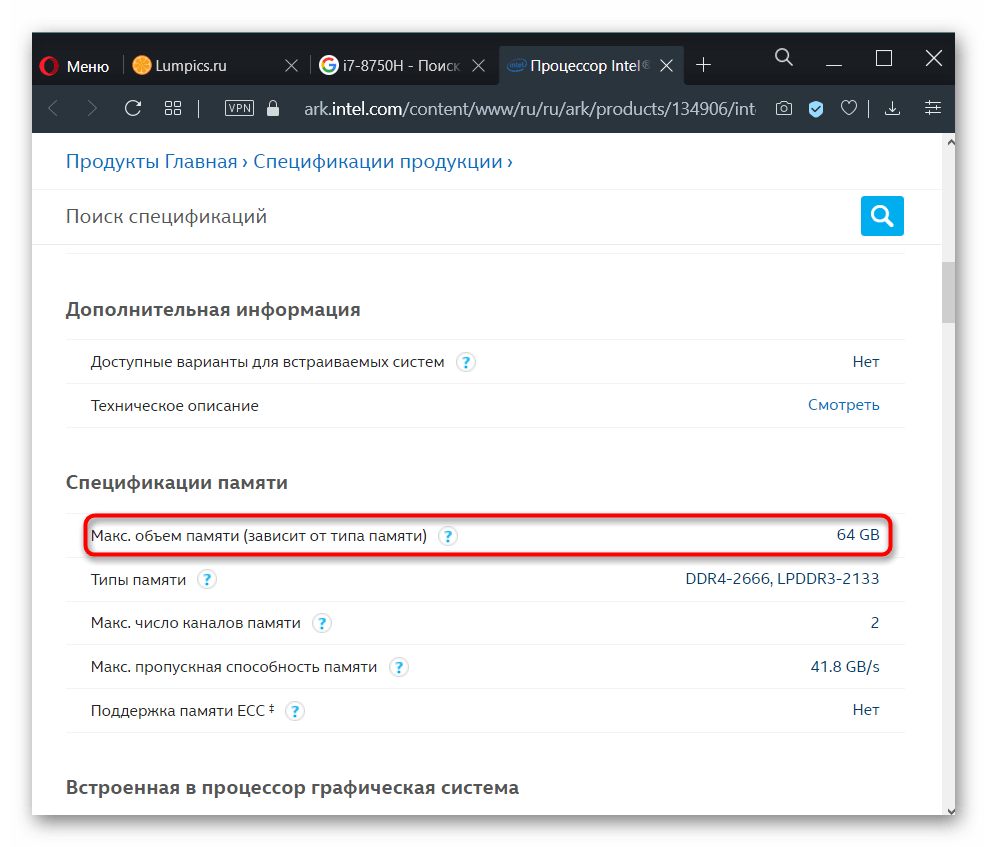
Наступним етапом є демонтаж корпусу ноутбука. Найчастіше розбирати його повністю не буде потрібно, так як для слотів оперативної пам'яті є спеціальні вирізи, що ховаються під захисною кришкою. У будь-якому випадку, щоб не нашкодити пристрою, ознайомтеся зі статтею на нашому сайті, в якій докладно розповідається, як правильно розібрати ноутбук в домашніх умовах.
Детальніше: як самостійно розібрати ноутбук

Встановіть оперативну пам'ять в призначений для неї слот(и). Ця процедура проста, але вимагає дотримання деяких норм. В окремому матеріалі на нашому сайті детально розповідається, як це зробити.
Детальніше: як встановити оперативну пам'ять в комп'ютер або ноутбук

Після виконання зазначених дій залишиться тільки зібрати ноутбук. Для цього скористайтеся раніше наданої посиланням на статтю з розбирання пристрою. Основне завдання-виконувати описані там дії в зворотному порядку.